OBS Studio je jedna z nejoblíbenějších desktopových aplikací pro nahrávání videa na obrazovce, hraní her, webovou kameru a externí zobrazovací zařízení. Jedná se o zcela bezplatný software, který je kompatibilní se systémy Windows, Linux a Mac. Má všechny standardní a pokročilé funkce pro nahrávání a živé vysílání. Existuje však mnoho těch, kterým používání OBS Studio nevyhovuje. Je to především kvůli jeho komplikovanému uživatelskému rozhraní a hledají alternativu OBS.
Kromě své strmé křivky učení uživatelského rozhraní není OBS Studio vhodné pro zachycování graficky náročných videí a hraní her. Je to proto, že výrazně ovlivňuje výkon CPU a snižuje snímkovou frekvenci, takže video není tak plynulé, jak očekáváte. Možnosti úprav jsou velmi omezené. Proto jsme pro nahrávání vybrali 15 nejlepších alternativ OBS.
1. Filmora
Wondershare Filmora je nejlepší alternativa OBS pro Mac a Windows. Jedná se o prémiový videorekordér a editor videa. Překonává všechny problémy, které OBS Studio představuje. Výkon CPU to výrazně neovlivňuje. Uživatelské rozhraní je čisté a intuitivní. Video editor je ideální pro profesionální úpravy, aby nahrané video snadno vyniklo. Zaznamenaný video soubor můžete exportovat do různých formátů souborů. Zde jsou kroky k nahrávání videa pomocí Filmora.
Krok 1:Nainstalujte Wondershare Filmora a otevřete aplikaci. Kliknutím na možnost Obrazovka počítače zaznamenáte obrazovku spolu s webovou kamerou.
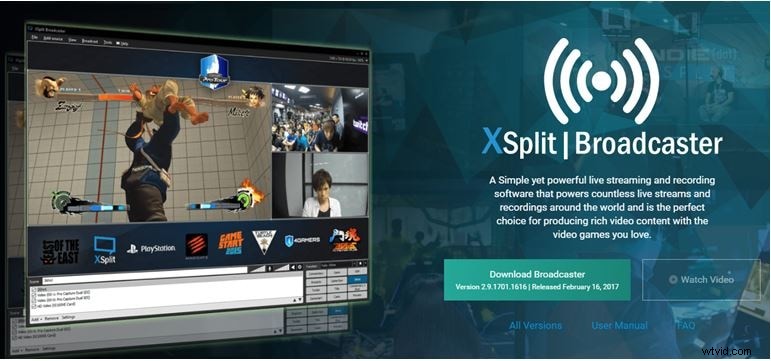
Krok 2:Vyberte velikost obrazovky nahrávání a zdroje zvuku. Chcete-li současně nahrávat video z webové kamery, zapněte možnost Record the Camera Stream.
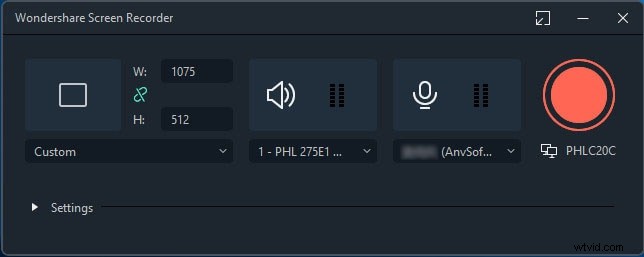
Krok 3:Kliknutím na tlačítko Record zahájíte nahrávání. Stisknutím klávesové zkratky F9 také spustíte a zastavíte nahrávání. Poté můžete nahrané video upravit a exportovat do libovolného formátu souboru.
2. ShareX
ShareX je software s otevřeným zdrojovým kódem stejně jako OBS, a proto jej mnozí považují za skutečnou alternativu studia OBS. Po stopách OBS je použití zcela zdarma. Tento software je však kompatibilní pouze se systémem Windows. K dispozici jsou různé možnosti záznamu a přizpůsobitelné parametry. Své zachycení můžete okamžitě sdílet napříč online platformami prostřednictvím ShareX. Zde jsou klíčové funkce ShareX.
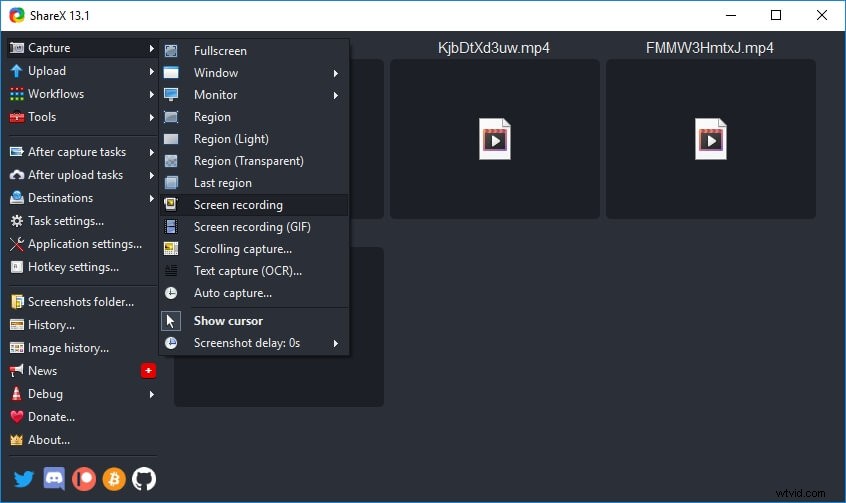
-
Přizpůsobte velikost záznamu obrazovky a použijte klávesové zkratky.
-
Přizpůsobitelné uživatelské rozhraní pro lepší flexibilitu.
-
Umožňuje snímání s rolováním a anotací.
-
Ideální pro nahrávání a sdílení na různých platformách.
-
Umožňuje vytvářet animované obrázky GIF a pořizovat snímky obrazovky.
-
K dispozici jsou základní možnosti úprav a efekty.
3. XSplit
XSplit je vlastně sada softwarových aplikací. Broadcaster se používá pro živé vysílání i nahrávání stejně jako OBS. Na druhou stranu je Capture šitý na míru pro zachycení obrazovky za účelem vytváření videí a pořizování snímků obrazovky. Broadcaster je ideální alternativou OBS pro nahrávání. K dispozici jsou neomezené možnosti přizpůsobení a je to perfektní profesionální záznamník obrazovky pro živé streamery. Zde jsou klíčové funkce XSplit Broadcaster.
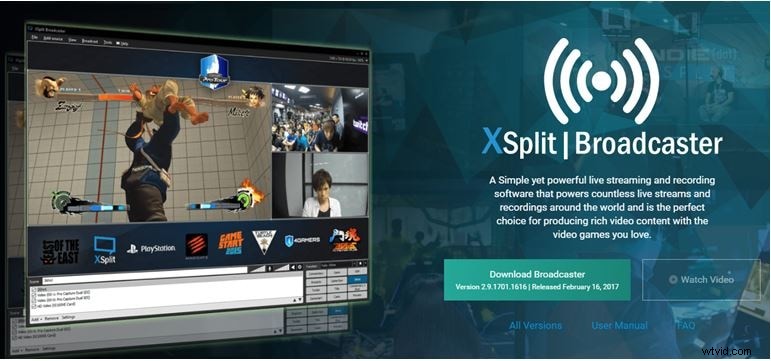
-
Aplikace all-in-one nahrávání při živém vysílání.
-
Přepínejte mezi různými scénami a rozvrženími.
-
Funkce Chroma key pro prostředí jako ve studiu.
-
Funkce klávesových zkratek pro snadné ovládání.
-
Intuitivní a výkonné uživatelské rozhraní.
-
Pořizujte snímky obrazovky, vytvářejte GIFy.
-
Podporuje více zobrazení v režimu projektoru.
-
Podporuje nahrávání videohovorů v různých aplikacích.
4. Bandicam
Bandicam je oblíbený software pro nahrávání obrazovky, který je oblíbený zejména pro své uživatelsky přívětivé rozhraní. Můžete zachytit obrazovku, video z webové kamery i video z externího zobrazovacího zařízení. Při nahrávání můžete kreslit v reálném čase, což je velmi užitečné pro lepší zapojení a vysvětlení. Jedná se o prémiový software a můžete si přizpůsobit všechny parametry nahrávání videí. Zde jsou klíčové vlastnosti Bandicamu.
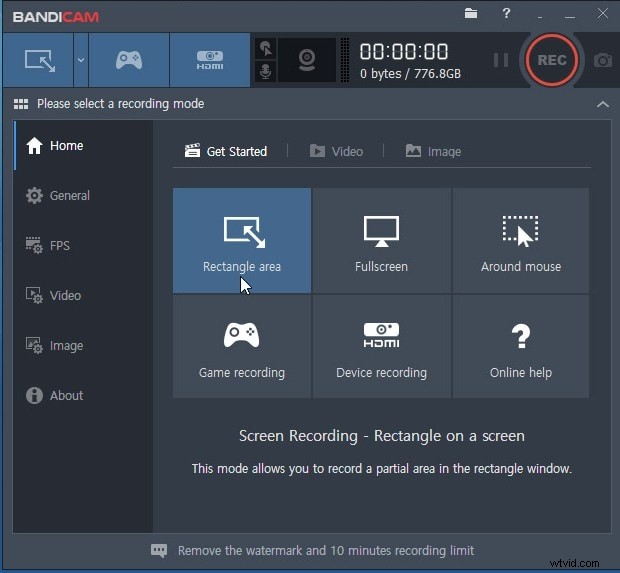
-
Nahrávejte v kvalitě videa 4K a přidejte překrytí webovou kamerou.
-
Naplánujte nahrávání ve vaší nepřítomnosti.
-
Režim nahrávání her pro plynulé nahrávání her.
-
Možnost zaznamenat celou obrazovku nebo její část.
-
Možnost nahrávat z webové kamery, Xboxu nebo PlayStationu.
-
Zachyťte zvuk systému a zvuk mikrofonu.
-
Funkce Chroma key pro zelené pozadí obrazovky.
5. ShadowPlay
Pokud hledáte alternativu OBS, kde můžete nahrávat hraní tím nejlepším možným způsobem, ShadowPlay je nejlepší software, který můžete mít. Záznamník obrazovky je navržen společností Nvidia a je šitý na míru pro nahrávání špičkových her bez ovlivnění výkonu. K dispozici je hardwarová akcelerace a natáčet můžete i 8K video. Funkce okamžitého přehrávání a nejdůležitějších momentů hry nemají obdoby. Zde jsou klíčové funkce ShadowPlay.
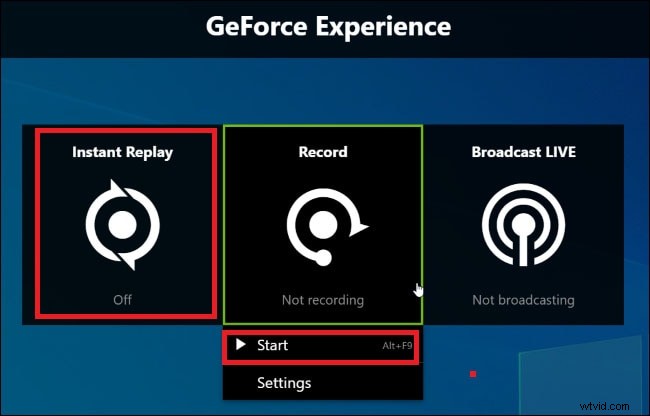
-
Vysílání YouTube Live, Facebook Live a Twitch.
-
Schopnost nahrávat video v kvalitě 4K 60FPS a 8k 30FPS.
-
Vlastní grafické překryvy při živém vysílání.
-
Umožňuje uložit posledních 30 sekund hraní pro okamžité přehrávání.
-
Automaticky sestavuje herní zvýraznění nejlepších momentů.
-
Neovlivňuje výkon systému.
-
Pořiďte snímky obrazovky a připravte GIFy.
6. Fraps
Fraps je základní záznamník obrazovky, který je zvláště užitečný, když máte nízkou konfiguraci systému a starší verzi Windows. Přestože se jedná o prémiový software, jsou k dispozici omezené funkce. Mnoho lidí to považuje za alternativu studia OBS. Můžete upravit různé parametry a konfigurace pro nahrávání podle vašich požadavků. Zde jsou klíčové funkce Fraps.
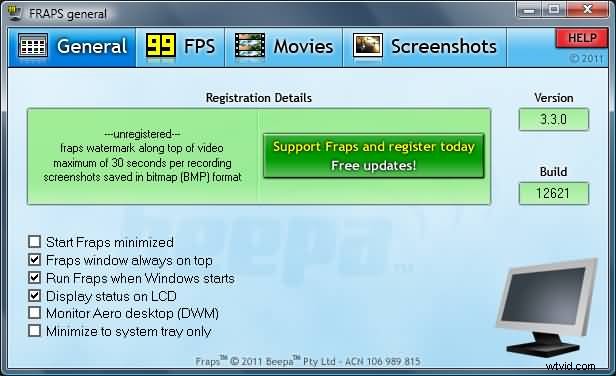
-
Vynikající rozlišení záznamu 7680 x 4800.
-
Umožňuje pořizovat snímky obrazovky v intervalech.
-
Dodává se s funkcí benchmarkingu.
-
Nahrává rychlostí 120 snímků za sekundu.
-
Poskytuje měření snímkové frekvence mezi dvěma body.
-
Automaticky uloží video s časovým razítkem a pojmenováním.
7. ActivePresenter
ActivePresenter je profesionální videorekordér a editor pro uživatele Windows a Mac. Tento software se většinou používá v podnikovém světě pro nahrávání výukových, prezentačních a výukových videí. Můžete vytvářet responzivní videa i videa připravená pro mobily a můžete si poradit s více časovými osami pro profesionální nahrávání videa. Můžete také vložit balíčky HTML a učinit video interaktivní. Zde jsou klíčové funkce ActivePresenter.
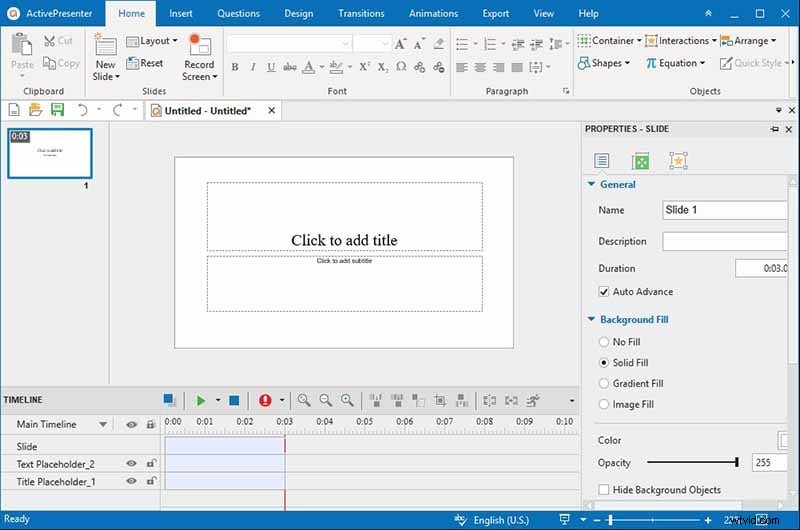
-
Zachyťte vysoce kvalitní video z obrazovky a webové kamery.
-
Přidejte poznámky, animace, efekty přiblížení a panorámování.
-
Možnosti úprav videa a zvuku.
-
Umožňuje práci s Chroma klíčem.
-
Možnost pracovat s více časovými osami.
-
Chytré snímání pro zaostřená videa.
-
Podporuje různé formáty souborů.
8. Movavi Screen Recorder
Movavi Screen Recorder je ideální pro okamžité zachycení online a obrazovkových aktivit. Můžete nahrávat online události a také výuková a instruktážní videa. Uživatelské rozhraní je tak jednoduché, jak jen může být. Pokud chcete nahrávat online události, můžete naplánovat nahrávání. Během nahrávání můžete také kreslit v reálném čase. Pro stisknutí kláves a kliknutí myší jsou k dispozici speciální efekty. Zde jsou klíčové funkce Movavi screen recorder.
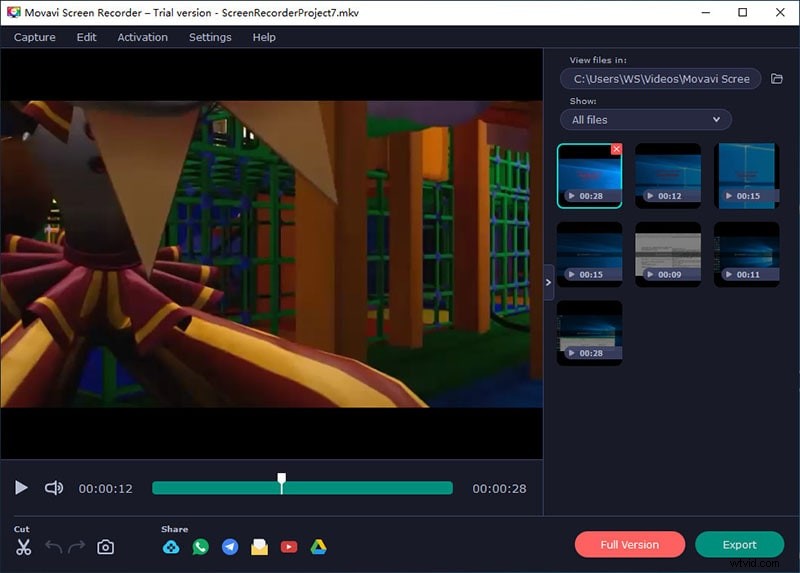
-
Záznam obrazovky a webové kamery.
-
Umožňuje rychlé pořizování snímků obrazovky.
-
Snadné sdílení videí na YouTube.
-
Podporuje různé formáty souborů.
-
Možnost přejít na plánované nahrávání.
-
Záznam zvuku a obrazovky současně.
9. Screencast-o-Matic
Screencast-o-Matic je intuitivní záznamník a editor videa. Je to skutečně multiplatformní nástroj, protože je kompatibilní s desktopovými a mobilními operačními systémy. Můžete zachytit jakoukoli část obrazovky a také nahrávat webovou kameru v režimu obraz v obraze. Můžete přidat hlasový komentář i vyprávění. Kromě toho můžete přidat text, tvary, animace a efekty. Zde jsou klíčové funkce Screencast-o-Matic.
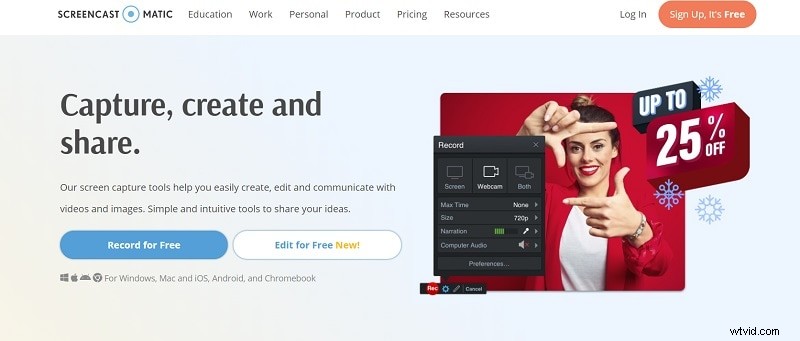
-
Intuitivní rozhraní pro skvělý zážitek.
-
Schopnost pracovat na různých platformách.
-
Umožňuje výběr konkrétní oblasti.
-
Přidávání videí z vyprávění nebo webové kamery.
-
Podpora mikrofonu pro přidání externího zvuku.
-
Podporuje přidávání překryvných obrázků a textů.
10. Camtasia
Camtasia je profesionální videorekordér s video editorem. Je to jeden z nejoblíbenějších programů mezi tvůrci videa. Je to proto, že lidé mohou natáčet video a perfektně je upravovat, aby je mohli okamžitě nahrát na platformy pro streamování videa. Uživatelské rozhraní je jednoduché a snadné a můžete vytvářet různé typy videí jako profesionál. Editor je poměrně výkonný a k dispozici jsou různé typy možností nahrávání obrazovky. Zde jsou klíčové vlastnosti Camtasia.
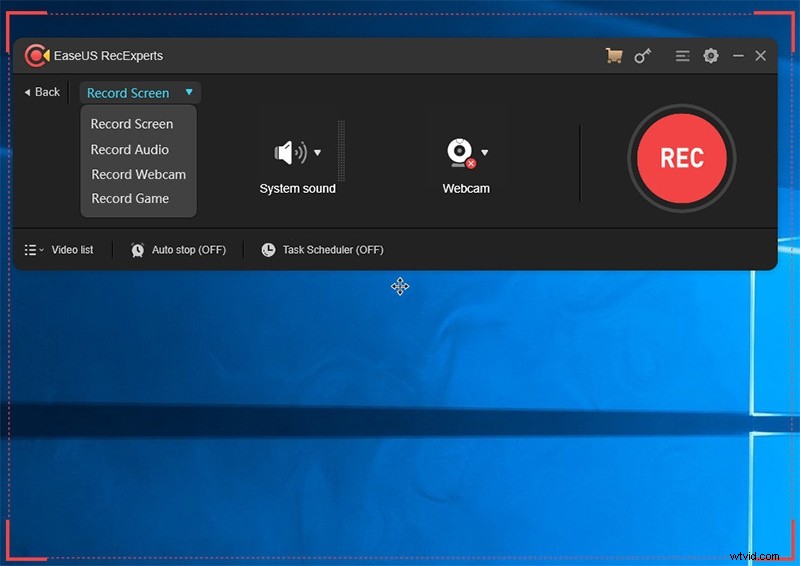
-
Šablony a balíčky pro různé typy videí.
-
Přizpůsobte oblast nahrávání obrazovky.
-
Nahrávejte webovou kameru a externí zvuk.
-
Možnost záznamu obrazu v obraze.
-
Zvukové a video efekty spolu s bezplatnou knihovnou.
-
Anotace a animace pro zlepšení zaostření videa.
11. ScreenRec
ScreenRec je bezplatná alternativa OBS a je k dispozici jako widget pro pracovní plochu. Nástroj je kompatibilní pouze se systémy Windows a Linux. Musíte si stáhnout nástroj a spustit aplikaci. Zůstane jako postranní widget na vašem počítači a můžete začít nahrávat, kdykoli budete chtít. Kromě pořizování videa na obrazovce můžete také pořizovat snímky obrazovky. Svou nahrávku můžete také okamžitě sdílet na jakékoli platformě. Zde jsou klíčové funkce ScreenRec.
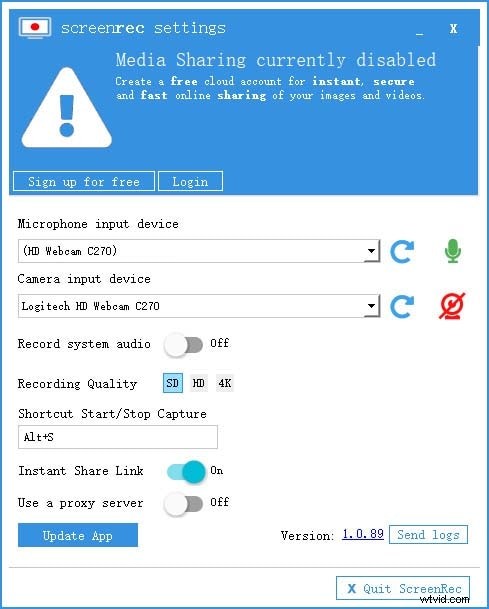
-
Umožňuje nahrávat obrazovku i webovou kameru.
-
Možnost záznamu zvuku z různých zdrojů.
-
Nahrávejte video v rozlišení 4K.
-
Okamžitý náhled a možnosti zahození.
-
Klávesové zkratky pro okamžité nahrávání a ovládání.
-
Neomezená doba nahrávání a přizpůsobení nastavení.
12. RecExperts
RecExports je alternativou OBS pro Windows a Mac. Uživatelské rozhraní je jednoduché a čisté a můžete provádět všechny různé typy nahrávacích činností bez předchozího školení. Můžete nahrávat video s interním zvukem i externím zvukem přes mikrofon. Můžete také naplánovat nahrávání, aby software zachytil obrazovku automaticky. Zde jsou klíčové funkce EaseUS RecExports.
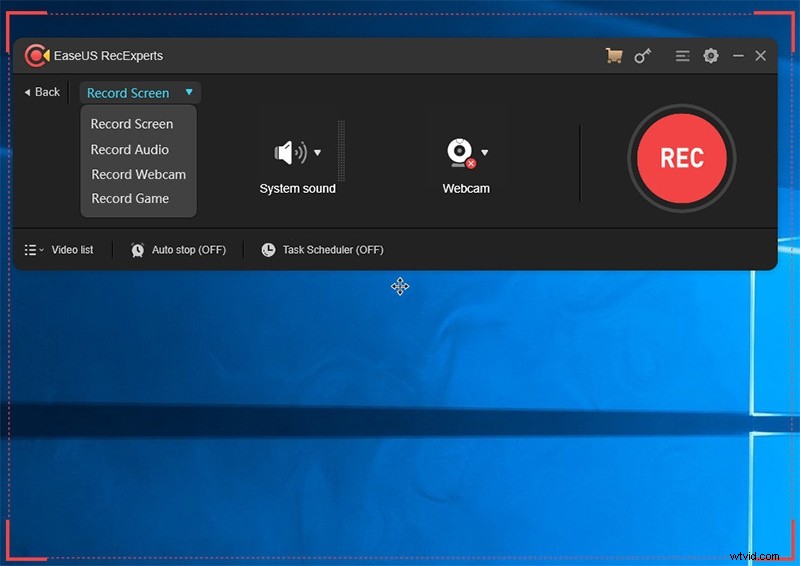
-
Zachyťte obrazovku a webovou kameru společně.
-
Nahrávejte zvuk a video současně.
-
Zachyťte jakoukoli část obrazovky.
-
Funkce zoom pro flexibilní snímání.
-
Uzamčené nahrávání systému Windows pro konkrétní programy.
-
Naplánujte nahrávání a vytvořte soubory GIF.
-
Standardní editační funkce přidávání textů, čar a grafiky.
13. Apowersoft Online Recorder
Pokud hledáte online nástroj jako alternativu OBS, abyste si do počítače nemuseli instalovat žádný software, Apowersoft Online Recorder je tou nejlepší volbou. Jeho použití je zcela zdarma a jediným kliknutím můžete okamžitě začít nahrávat. Můžete nahrávat video a zvuk ze všech zdrojů včetně externího mikrofonu a webové kamery. Můžete vytvářet poznámky v reálném čase a také ukládat nahrané video v různých formátech souborů. Zde jsou klíčové funkce Apowersoft Online Recorder.
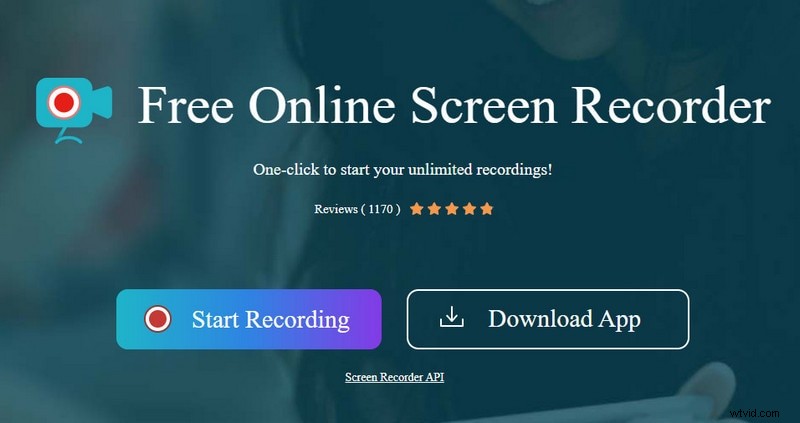
-
Jednoduché rozhraní pro bezproblémové použití.
-
Umožňuje uložit soubor v různých formátech.
-
Schopnost zaznamenávat všechny typy činností na obrazovce.
-
Flexibilní snímání obrazovky do přizpůsobené oblasti.
-
Umožňuje používat webovou kameru při nahrávání.
-
Editace screencastu přidáním zvýraznění a textů.
14. Monosnap
Monosnap je základní software pro zachycení obrazovky, který vám umožní nahrávat obrazovku a pořizovat snímky obrazovky. Uživatelské rozhraní je vhodné pro všechny uživatele, protože možnosti jsou intuitivní a snadno dostupné. Je to perfektní kombinace rekordéru a editoru, protože můžete upravovat snímky obrazovky a videa. Můžete přidávat anotace i rozmazávat části. Záznam můžete uložit na různá cloudová úložiště.
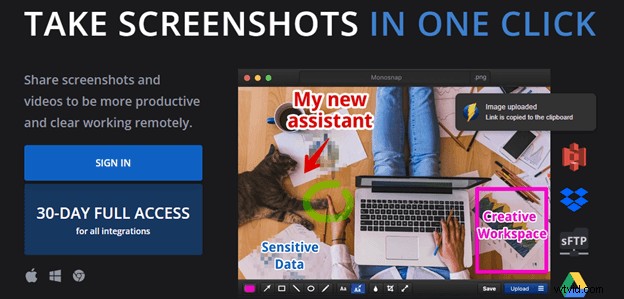
-
Zaznamenávejte video na obrazovce a pořizujte snímky obrazovky.
-
Dodává se s kreslicím nástrojem pro úpravu snímků obrazovky.
-
Funkce automatické detekce oblasti.
-
Umožňuje použití na různých desktopových platformách.
-
Snadné úpravy s přiblížením/oddálením.
-
Zoom pro výběr oblasti a ideální pro tvorbu výukových programů.
15. QuickTime
QuickTime je výchozí přehrávač médií na Macu. Kromě přehrávání mediálních souborů můžete zdarma nahrávat obrazovku pomocí QuickTime. Software je předinstalovaný na Macu, a proto je to perfektní alternativa OBS Mac. I když jsou k dispozici omezené parametry a možnosti přizpůsobení, svou práci zvládne perfektně, aniž byste museli instalovat jakýkoli externí software. Zde jsou klíčové funkce QuickTime.
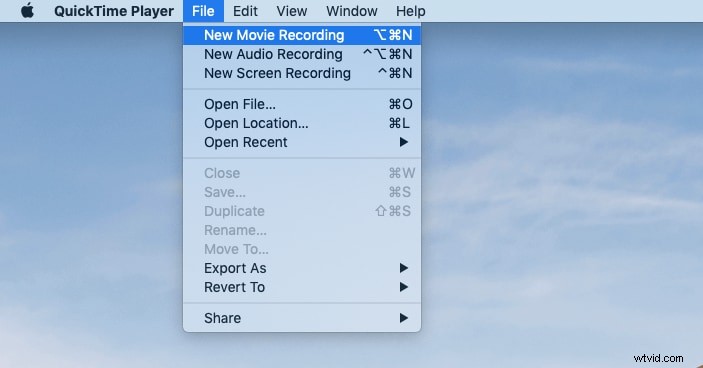
-
Vyberte přizpůsobenou velikost obrazovky nahrávání.
-
Možnost skrýt ukazatel myši a kliknutí.
-
Okamžité přehrání záznamu v přehrávači.
-
Umožňuje rozdělení nebo oříznutí nahraného videa.
-
Podporuje překlápění a otáčení videí.
-
Umožňuje export souboru ve více formátech.
Závěr
Pokud nejste spokojeni s OBS Studio kvůli jeho složitému uživatelskému rozhraní, efektu snížení výkonu CPU a nedostatku možností úprav, musíte přejít od OBS k alternativě OBS. Vybrali jsme nejlepší možné alternativní bezplatné a prémiové softwarové aplikace pro nahrávání OBS. Doporučujeme, abyste se rozhodli pro Wondershare Filmora, protože má všechny funkce a funkce spolu s profesionálním editorem videa.
